提高SolidWorks装配体运行速度的策略
- 格式:pdf
- 大小:426.39 KB
- 文档页数:3

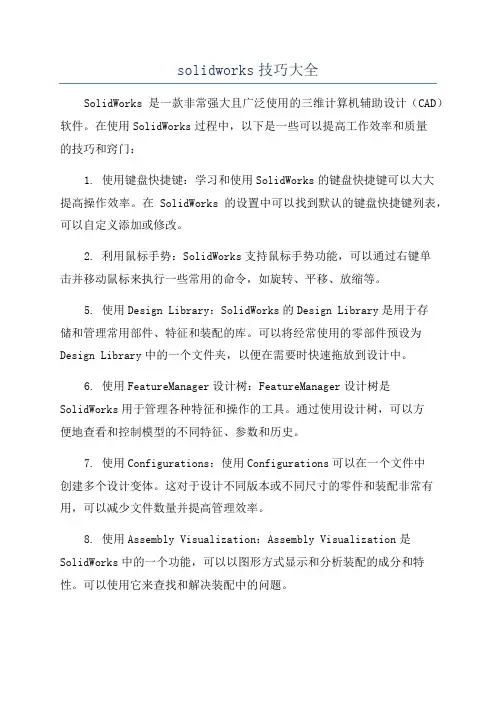
solidworks技巧大全SolidWorks是一款非常强大且广泛使用的三维计算机辅助设计(CAD)软件。
在使用SolidWorks过程中,以下是一些可以提高工作效率和质量的技巧和窍门:1. 使用键盘快捷键:学习和使用SolidWorks的键盘快捷键可以大大提高操作效率。
在SolidWorks的设置中可以找到默认的键盘快捷键列表,可以自定义添加或修改。
2. 利用鼠标手势:SolidWorks支持鼠标手势功能,可以通过右键单击并移动鼠标来执行一些常用的命令,如旋转、平移、放缩等。
5. 使用Design Library:SolidWorks的Design Library是用于存储和管理常用部件、特征和装配的库。
可以将经常使用的零部件预设为Design Library中的一个文件夹,以便在需要时快速拖放到设计中。
6. 使用FeatureManager设计树:FeatureManager设计树是SolidWorks用于管理各种特征和操作的工具。
通过使用设计树,可以方便地查看和控制模型的不同特征、参数和历史。
7. 使用Configurations:使用Configurations可以在一个文件中创建多个设计变体。
这对于设计不同版本或不同尺寸的零件和装配非常有用,可以减少文件数量并提高管理效率。
8. 使用Assembly Visualization:Assembly Visualization是SolidWorks中的一个功能,可以以图形方式显示和分析装配的成分和特性。
可以使用它来查找和解决装配中的问题。
10. 使用SolidWorks Simulation进行模拟:SolidWorks Simulation是SolidWorks的一个强大的有限元分析工具。
使用它可以对零件、装配和结构进行各种工程分析和验证。
11. 使用SolidWorks PDM进行数据管理:SolidWorks PDM是SolidWorks的一个数据管理工具,可以帮助团队协作、版本控制、文档管理和工作流程管理等。

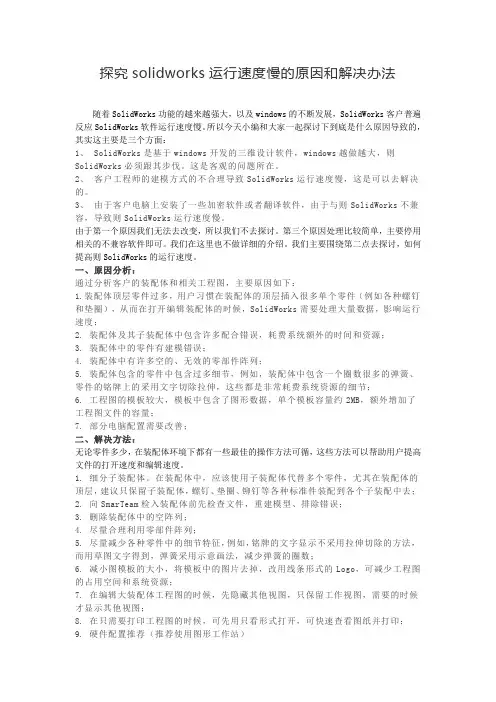
探究solidworks运行速度慢的原因和解决办法随着SolidWorks功能的越来越强大,以及windows的不断发展,SolidWorks客户普遍反应SolidWorks软件运行速度慢。
所以今天小编和大家一起探讨下到底是什么原因导致的,其实这主要是三个方面:1、 SolidWorks是基于windows开发的三维设计软件,windows越做越大,则SolidWorks必须跟其步伐。
这是客观的问题所在。
2、客户工程师的建模方式的不合理导致SolidWorks运行速度慢,这是可以去解决的。
3、由于客户电脑上安装了一些加密软件或者翻译软件,由于与则SolidWorks不兼容,导致则SolidWorks运行速度慢。
由于第一个原因我们无法去改变,所以我们不去探讨。
第三个原因处理比较简单,主要停用相关的不兼容软件即可。
我们在这里也不做详细的介绍。
我们主要围绕第二点去探讨,如何提高则SolidWorks的运行速度。
一、原因分析:通过分析客户的装配体和相关工程图,主要原因如下:1.装配体顶层零件过多,用户习惯在装配体的顶层插入很多单个零件(例如各种螺钉和垫圈),从而在打开编辑装配体的时候,SolidWorks需要处理大量数据,影响运行速度;2. 装配体及其子装配体中包含许多配合错误,耗费系统额外的时间和资源;3. 装配体中的零件有建模错误;4. 装配体中有许多空的、无效的零部件阵列;5. 装配体包含的零件中包含过多细节,例如,装配体中包含一个圈数很多的弹簧、零件的铭牌上的采用文字切除拉伸,这些都是非常耗费系统资源的细节;6. 工程图的模板较大,模板中包含了图形数据,单个模板容量约2MB,额外增加了工程图文件的容量;7. 部分电脑配置需要改善;二、解决方法:无论零件多少,在装配体环境下都有一些最佳的操作方法可循,这些方法可以帮助用户提高文件的打开速度和编辑速度。
1. 细分子装配体。
在装配体中,应该使用子装配体代替多个零件,尤其在装配体的顶层,建议只保留子装配体,螺钉、垫圈、铆钉等各种标准件装配到各个子装配中去;2. 向SmarTeam检入装配体前先检查文件,重建模型、排除错误;3. 删除装配体中的空阵列;4. 尽量合理利用零部件阵列;5. 尽量减少各种零件中的细节特征,例如,铭牌的文字显示不采用拉伸切除的方法,而用草图文字得到,弹簧采用示意画法,减少弹簧的圈数;6. 减小图模板的大小,将模板中的图片去掉,改用线条形式的Logo,可减少工程图的占用空间和系统资源;7. 在编辑大装配体工程图的时候,先隐藏其他视图,只保留工作视图,需要的时候才显示其他视图;8. 在只需要打印工程图的时候,可先用只看形式打开,可快速查看图纸并打印;9. 硬件配置推荐(推荐使用图形工作站)三、其他方法改变SW优先级按Ctrl+Alt+Del,调用任务管理器。
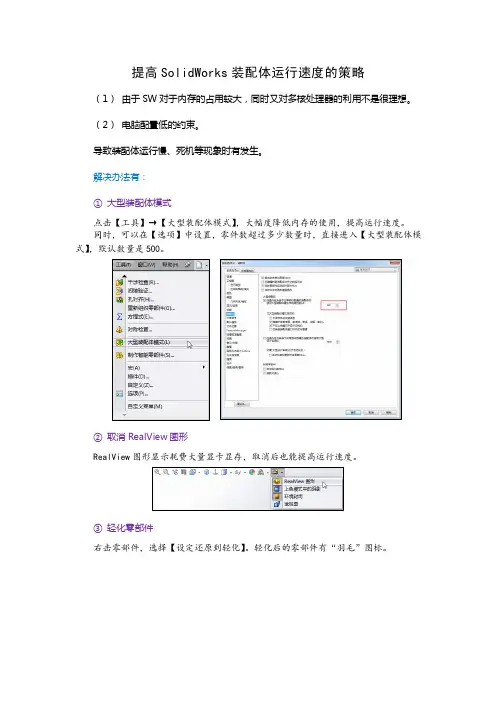
提高SolidWorks装配体运行速度的策略(1)由于SW对于内存的占用较大,同时又对多核处理器的利用不是很理想。
(2)电脑配置低的约束。
导致装配体运行慢、死机等现象时有发生。
解决办法有:
①大型装配体模式
点击【工具】→【大型装配体模式】,大幅度降低内存的使用,提高运行速度。
同时,可以在【选项】中设置,零件数超过多少数量时,直接进入【大型装配体模式】,默认数量是500。
②取消RealView图形
RealView图形显示耗费大量显卡显存,取消后也能提高运行速度。
③轻化零部件
右击零部件,选择【设定还原到轻化】。
轻化后的零部件有“羽毛”图标。
④压缩暂不参与装配的零部件
若装配的零部件与现有的零部件没有关系的,可以右击压缩零部件。
压缩的零部件不参与计算,极大提高内存使用。
⑤孤立只参与装配的零部件
选择只与当前装配关联的零部件,右击【孤立】。
其他零部件暂时不参与计算,也能提高运行速度。
可以保存当前的孤立显示状态,在配置栏中双击该“孤立”的显示状态,即可显示出来。
⑥隐藏暂不参与装配的零部件
隐藏一些暂不参与装配的零部件,也可以提高运行的速度。
隐藏的零部件为线框显示。
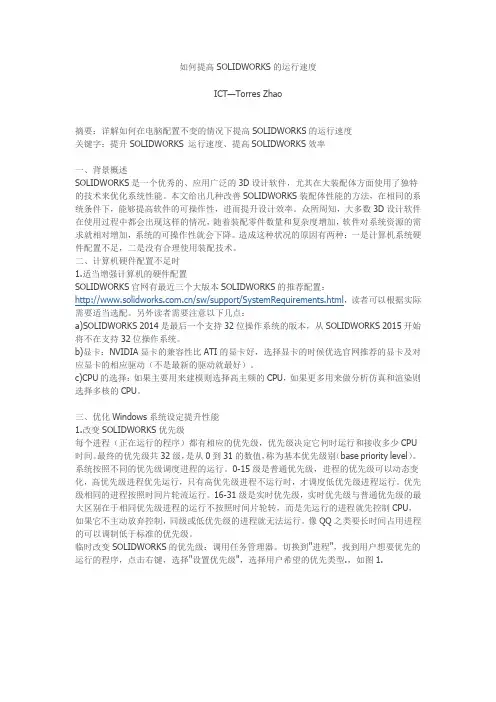
如何提高SOLIDWORKS的运行速度ICT—Torres Zhao摘要:详解如何在电脑配置不变的情况下提高SOLIDWORKS的运行速度关键字:提升SOLIDWORKS 运行速度、提高SOLIDWORKS效率一、背景概述SOLIDWORKS是一个优秀的、应用广泛的3D设计软件,尤其在大装配体方面使用了独特的技术来优化系统性能。
本文给出几种改善SOLIDWORKS装配体性能的方法,在相同的系统条件下,能够提高软件的可操作性,进而提升设计效率。
众所周知,大多数3D设计软件在使用过程中都会出现这样的情况,随着装配零件数量和复杂度增加,软件对系统资源的需求就相对增加,系统的可操作性就会下降。
造成这种状况的原因有两种:一是计算机系统硬件配置不足,二是没有合理使用装配技术。
二、计算机硬件配置不足时1.适当增强计算机的硬件配置SOLIDWORKS官网有最近三个大版本SOLIDWORKS的推荐配置:/sw/support/SystemRequirements.html,读者可以根据实际需要适当选配。
另外读者需要注意以下几点:a)SOLIDWORKS 2014是最后一个支持32位操作系统的版本,从SOLIDWORKS 2015开始将不在支持32位操作系统。
b)显卡:NVIDIA显卡的兼容性比ATI的显卡好,选择显卡的时候优选官网推荐的显卡及对应显卡的相应驱动(不是最新的驱动就最好)。
c)CPU的选择:如果主要用来建模则选择高主频的CPU,如果更多用来做分析仿真和渲染则选择多核的CPU。
三、优化Windows系统设定提升性能1.改变SOLIDWORKS优先级每个进程(正在运行的程序)都有相应的优先级,优先级决定它何时运行和接收多少CPU 时间。
最终的优先级共32级,是从0到31的数值,称为基本优先级别(base priority level)。
系统按照不同的优先级调度进程的运行。
0-15级是普通优先级,进程的优先级可以动态变化,高优先级进程优先运行,只有高优先级进程不运行时,才调度低优先级进程运行。
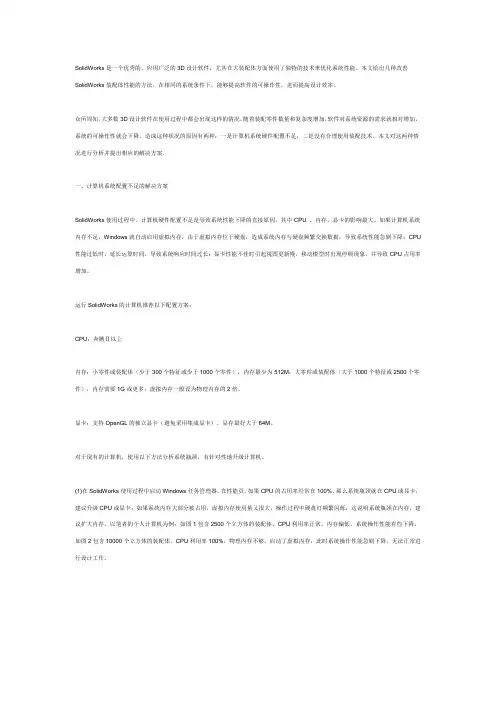
SolidWorks是一个优秀的、应用广泛的3D设计软件,尤其在大装配体方面使用了独特的技术来优化系统性能。
本文给出几种改善SolidWorks装配体性能的方法,在相同的系统条件下,能够提高软件的可操作性,进而提高设计效率。
众所周知,大多数3D设计软件在使用过程中都会出现这样的情况,随着装配零件数量和复杂度增加,软件对系统资源的需求就相对增加,系统的可操作性就会下降。
造成这种状况的原因有两种:一是计算机系统硬件配置不足,二是没有合理使用装配技术。
本文对这两种情况进行分析并提出相应的解决方案。
一、计算机系统配置不足的解决方案SolidWorks使用过程中,计算机硬件配置不足是导致系统性能下降的直接原因,其中CPU 、内存、显卡的影响最大。
如果计算机系统内存不足,Windows就自动启用虚拟内存,由于虚拟内存位于硬盘,造成系统内存与硬盘频繁交换数据,导致系统性能急剧下降;CPU 性能过低时,延长运算时间,导致系统响应时间过长;显卡性能不佳时引起视图更新慢,移动模型时出现停顿现象,并导致CPU占用率增加。
运行SolidWorks的计算机推荐以下配置方案:CPU:奔腾Ⅱ以上内存:小零件或装配体(少于300个特征或少于1000个零件),内存最少为512M;大零件或装配体(大于1000个特征或2500个零件),内存需要1G或更多;虚拟内存一般设为物理内存的2倍。
显卡:支持OpenGL的独立显卡(避免采用集成显卡),显存最好大于64M。
对于现有的计算机,使用以下方法分析系统瓶颈,有针对性地升级计算机。
(1)在SolidWorks使用过程中启动Windows任务管理器,在性能页,如果CPU的占用率经常在100%,那么系统瓶颈就在CPU或显卡,建议升级CPU或显卡;如果系统内存大部分被占用,虚拟内存使用量又很大,操作过程中硬盘灯频繁闪烁,这说明系统瓶颈在内存,建议扩大内存。
以笔者的个人计算机为例:如图1包含2500个立方体的装配体,CPU利用率正常,内存偏低,系统操作性能有些下降。
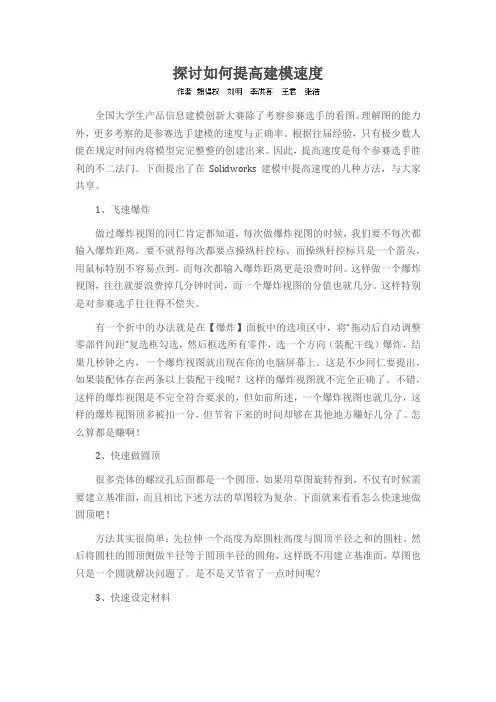
探讨如何提高建模速度全国大学生产品信息建模创新大赛除了考察参赛选手的看图、理解图的能力外,更多考察的是参赛选手建模的速度与正确率。
根据往届经验,只有极少数人能在规定时间内将模型完完整整的创建出来。
因此,提高速度是每个参赛选手胜利的不二法门。
下面提出了在Solidworks建模中提高速度的几种方法,与大家共享。
1、飞速爆炸做过爆炸视图的同仁肯定都知道,每次做爆炸视图的时候,我们要不每次都输入爆炸距离,要不就得每次都要点操纵杆控标。
而操纵杆控标只是一个箭头,用鼠标特别不容易点到,而每次都输入爆炸距离更是浪费时间。
这样做一个爆炸视图,往往就要浪费掉几分钟时间,而一个爆炸视图的分值也就几分。
这样特别是对参赛选手往往得不偿失。
有一个折中的办法就是在【爆炸】面板中的选项区中,将“拖动后自动调整零部件间距”复选框勾选,然后框选所有零件,选一个方向(装配干线)爆炸,结果几秒钟之内,一个爆炸视图就出现在你的电脑屏幕上。
这是不少同仁要提出,如果装配体存在两条以上装配干线呢?这样的爆炸视图就不完全正确了。
不错,这样的爆炸视图是不完全符合要求的,但如前所述,一个爆炸视图也就几分,这样的爆炸视图顶多被扣一分,但节省下来的时间却够在其他地方赚好几分了。
怎么算都是赚啊!2、快速做圆顶很多壳体的螺纹孔后面都是一个圆顶,如果用草图旋转得到,不仅有时候需要建立基准面,而且相比下述方法的草图较为复杂。
下面就来看看怎么快速地做圆顶吧!方法其实很简单:先拉伸一个高度为原圆柱高度与圆顶半径之和的圆柱,然后将圆柱的圆顶侧做半径等于圆顶半径的圆角,这样既不用建立基准面,草图也只是一个圆就解决问题了。
是不是又节省了一点时间呢?3、快速设定材料在材料库里随便选择一种材料,在右击菜单中选择复制,然后粘贴在自定义材料中,根据题目所给的材料名称进行重命名,选择后应用即可设定出正确的材料名称了。
这样还可以快速的做出完全正确的材料明细表。
有人会说,这样重量和外观都不是正确的。
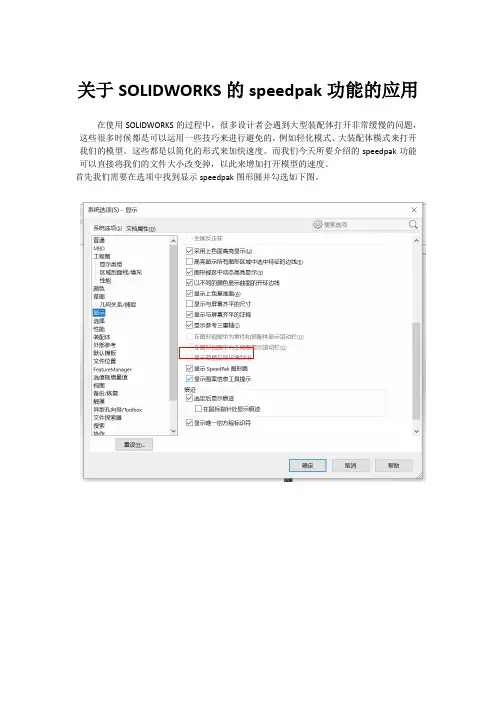
关于SOLIDWORKS的speedpak功能的应用
在使用SOLIDWORKS的过程中,很多设计者会遇到大型装配体打开非常缓慢的问题,这些很多时候都是可以运用一些技巧来进行避免的,例如轻化模式、大装配体模式来打开我们的模型。
这些都是以简化的形式来加快速度。
而我们今天所要介绍的speedpak功能可以直接将我们的文件大小改变掉,以此来增加打开模型的速度。
首先我们需要在选项中找到显示speedpak图形圆并勾选如下图。
打开一个装配体,选择装配体配置,右击配置选择添加speedpak,此时会窗弹出操作方式。
选取要保留的面或实体,点击确认。
如下图
当我们将鼠标移到该子装配体的模型上时,会发现其几何体是不能选择的,即鼠标移过产生“虚影”,这时,鼠标放置的地方只会显示我们勾选的面和实体。
通过使用speedpak配置后,子装配体所占用的内存会减小很多,而且speedpak配置只会加载顶层装配体中用来保证引用所要求的信息,其他比较不重要的零部件只是呈显示作用,这样一来,能大大减少总装配的内存,使操作更加流畅非常好用!。
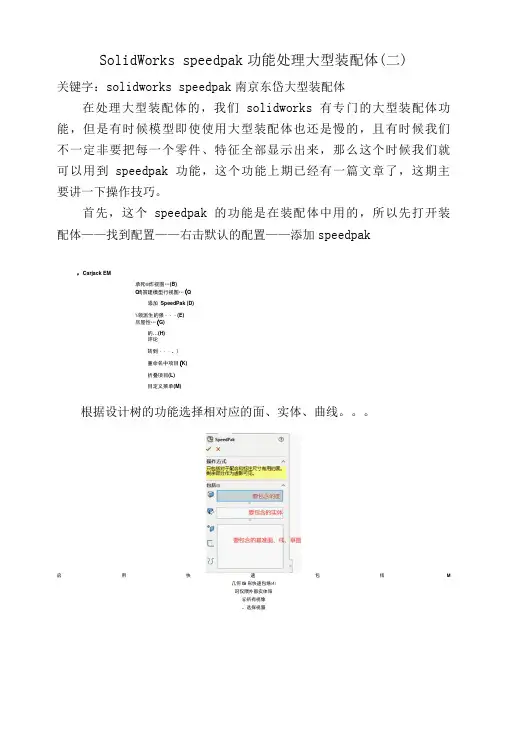
SolidWorks speedpak功能处理大型装配体(二)关键字:solidworks speedpak南京东岱大型装配体在处理大型装配体的,我们solidworks有专门的大型装配体功能,但是有时候模型即使使用大型装配体也还是慢的,且有时候我们不一定非要把每一个零件、特征全部显示出来,那么这个时候我们就可以用到speedpak功能,这个功能上期已经有一篇文章了,这期主要讲一下操作技巧。
首先,这个speedpak的功能是在装配体中用的,所以先打开装配体——找到配置——右击默认的配置——添加speedpak,Carjack EM承死®炸视图…(B)Qf|笏建模型行视图…(Q添加SpeedPak (D)%领派生的强・・・(E)居屋性…(G)的…(H)评论转到・・・。
)重命名中项目(K)折叠项目(L)目定义菜单(M)根据设计树的功能选择相对应的面、实体、曲线。
启用快速包括M几何IS形快速包络⑷叼仅隈外部实体阳⑥所有视像。
选探视蜃Speedpak编辑完成之后,我们还是可以看到完整的装配体,但是我们在鼠标放到装配体上面时,就可以看到鼠标周围是有透明的圆形, 模型只会显示我们想显示的部分。
并且这个时候我们可以看到设计树也是空白的,就是在打开模型的不计算里面的特征, 咫ini ife 电 w )q③ Carjack (Default_speedpak)> Annotations匚Origin事Front Plane<1>, Top Plane<1>■ Right Plane<1>❸I 如果要想修改模型,■I眉I国♦1•I▼ ③ Carjack BdS (Dcfdult_spcedpdlDefouh-speedpak [(所以在打开模型的时候会很快速。
切换成原来的配置就好了。
SpeedPak在不丢失参考的情况下生成装配体的简化配置。
操作大型的复杂装配体时,使用SpeedPak配置可以显著提高处理装配体及其工程图时的操作性能。
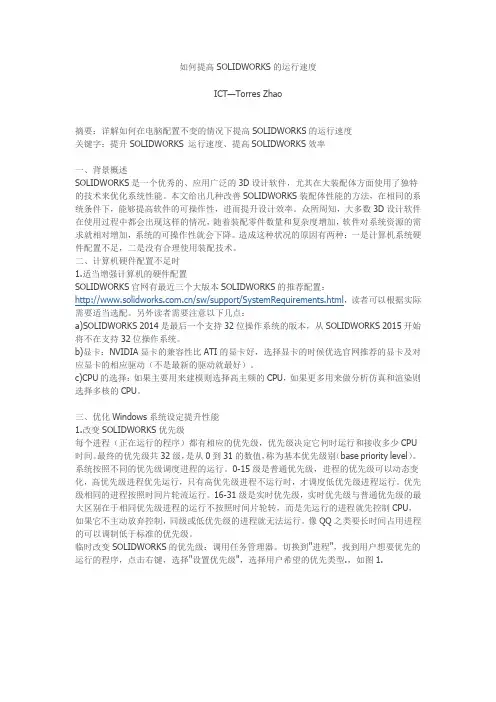
如何提高SOLIDWORKS的运行速度ICT—Torres Zhao摘要:详解如何在电脑配置不变的情况下提高SOLIDWORKS的运行速度关键字:提升SOLIDWORKS 运行速度、提高SOLIDWORKS效率一、背景概述SOLIDWORKS是一个优秀的、应用广泛的3D设计软件,尤其在大装配体方面使用了独特的技术来优化系统性能。
本文给出几种改善SOLIDWORKS装配体性能的方法,在相同的系统条件下,能够提高软件的可操作性,进而提升设计效率。
众所周知,大多数3D设计软件在使用过程中都会出现这样的情况,随着装配零件数量和复杂度增加,软件对系统资源的需求就相对增加,系统的可操作性就会下降。
造成这种状况的原因有两种:一是计算机系统硬件配置不足,二是没有合理使用装配技术。
二、计算机硬件配置不足时1.适当增强计算机的硬件配置SOLIDWORKS官网有最近三个大版本SOLIDWORKS的推荐配置:/sw/support/SystemRequirements.html,读者可以根据实际需要适当选配。
另外读者需要注意以下几点:a)SOLIDWORKS 2014是最后一个支持32位操作系统的版本,从SOLIDWORKS 2015开始将不在支持32位操作系统。
b)显卡:NVIDIA显卡的兼容性比ATI的显卡好,选择显卡的时候优选官网推荐的显卡及对应显卡的相应驱动(不是最新的驱动就最好)。
c)CPU的选择:如果主要用来建模则选择高主频的CPU,如果更多用来做分析仿真和渲染则选择多核的CPU。
三、优化Windows系统设定提升性能1.改变SOLIDWORKS优先级每个进程(正在运行的程序)都有相应的优先级,优先级决定它何时运行和接收多少CPU 时间。
最终的优先级共32级,是从0到31的数值,称为基本优先级别(base priority level)。
系统按照不同的优先级调度进程的运行。
0-15级是普通优先级,进程的优先级可以动态变化,高优先级进程优先运行,只有高优先级进程不运行时,才调度低优先级进程运行。
Solidworks的模型合并和装配优化技术详解在现代的工程设计过程中,SolidWorks是一款被广泛使用的三维建模软件。
它提供了一系列的工具和功能,用于创建和优化各种机械部件和装配体。
其中,模型合并和装配优化技术是SolidWorks中的重要功能,它们能够帮助工程师提高设计效率、减少错误,并优化装配体的性能。
一、模型合并技术1. 合并多个零件成为一个实体SolidWorks的模型合并技术让工程师能够将多个独立的零件合并为一个实体。
这对于复杂的设计和装配体非常有用,因为它可以减少文件数量,简化设计过程,提高可维护性和效率。
使用模型合并技术,工程师可以选择零件、面、实体或曲线进行合并,并在合并过程中设置操作选项,如求和、取交集或取差集。
这些操作能够帮助工程师有效地合并零件,并确保最终的实体具有正确的几何属性和拓扑关系。
2. 优化合并后的模型在合并多个零件为一个实体后,SolidWorks还提供了优化工具,以改善合并后模型的性能。
例如,SolidWorks可以自动修复合并后的模型中的小孔或重叠面,使其具有更好的几何特征。
此外,工程师可以使用细化网格、修复几何和改进曲面的工具,进一步优化合并后模型的质量和精度。
这些优化工具有效地减少了制造和装配过程中的错误和问题,并提高了装配体的性能和可靠性。
二、装配优化技术1. 碰撞检测和干涉检查SolidWorks的装配优化技术使工程师能够在装配体设计的早期阶段检测和解决可能存在的碰撞和干涉问题。
装配优化工具可以分析装配体中的零件之间的几何关系,并检测零件之间的碰撞、干涉或重叠。
当发现问题时,SolidWorks可以提供自动修复功能,使工程师能够快速解决问题并确保装配体的正确性。
这种装配优化技术可以节省设计时间,减少重复工作,并确保装配体在实际制造和装配中的可靠性和性能。
2. 物理仿真和运动分析除了碰撞检测和干涉检查外,SolidWorks的装配优化技术还支持物理仿真和运动分析。
SolidWorks大装配之技巧篇大型装配体设计对于任何三维设计软件来说都是一个艰巨的挑战,操作与计算的延迟通常让人无法忍受。
本文以图文和案例的形式为大家讲解利用SolidWorks处理大装配体的各种技巧,指导工程师进行大装配体设计。
大装配体是指达到计算机硬件系统极限或者严重影响设计效率的装配体,大装配体通常造成以下操作性能下降:打开/保存、重建、创建工程图、旋转/缩放和配合。
影响大装配体性能的主要因素有:系统设置、装配设计方法、装配技巧、数据管理、操作系统和计算机硬件,本文主要讲解的是装配技巧。
一、配合技巧(1)配合的运算速度由快到慢的顺序为:关系配合(重合和平行);逻辑配合(宽度、凸轮和齿轮);距离/角度配合;限制配合。
(2)最佳配合是把多数零件配合到一个或两个固定的零件,如图1所示。
避免使用链式配合,这样容易产生错误,如图2所示。
(3)对于带有大量配合的零件,使用基准轴和基准面为配合对像,可使配合方案清晰,不容易产生错误。
如图3所示的某减速器,零件之间有大量的同轴心配合,配合方案不清晰,一旦某个主要零件发生修改,就会造成配合面丢失,导致大量配合错误产生。
而图4的配合方案就很清晰,一旦出错,很容易修改。
(4)尽量避免循环配合,这样会造成潜在的错误,并且很难排除,如图5所示。
(5)尽量避免冗余配合:尽管SolidWorks允许冗余配合(除距离和角度配合外),冗余配合使配合解算速度更慢,配合方案更难理解,一旦出错,更难排查。
(6)尽量减少限制配合的使用,限制配合解算速度更慢,更容易导致错误。
(7)如果有可能,尽量完全定义零部件的位置。
带有大量自由度的装配体解算速度更慢,拖动时容易产生不可预料的结果。
对于已经确定位置或定型的零部件,使用固定代替配合能加快解算速度。
(8)避免循环参考。
大部分循环参考发生在与关联特征配合的时候,有时也会发生在与阵列零部件配合的时候。
如果装配体需要至少两次重建才能达到正确的结果,那么装配体中很可能存在循环参考。
优化SolidWorks装配设计的方法与策略优化设计是提高装配设计效率和质量的关键。
SolidWorks是一款广泛使用的三维计算机辅助设计软件,提供了丰富的工具和功能,可帮助工程师优化装配设计。
本文将介绍一些优化SolidWorks装配设计的方法与策略,以提高设计效率和质量。
首先,优化装配结构是提高SolidWorks装配设计的关键。
合理的装配结构能够简化设计流程,减少设计错误,并提高装配的稳定性和可靠性。
以下是一些优化装配结构的方法与策略:1. 模块化设计:将装配设计分解为不同的模块,每个模块负责一个特定的功能。
模块化设计可以提高装配的可维护性和可拓展性,并且可以更好地与他人合作。
2. 部件重用:利用SolidWorks的特性和库,将常用的部件保存为库文件,并在需要时进行重用。
这样可以减少重复设计的时间和工作量,提高设计效率。
3. 自上而下设计:在装配设计过程中,可以采用自上而下的设计方法。
首先设计总装配,然后逐步添加子装配和零件。
这种设计方法可以更好地控制设计的准确性和连贯性。
其次,合理的约束设置是优化SolidWorks装配设计的关键。
合理的约束设置可以确保装配的正确拼装和运动。
以下是一些优化约束设置的方法与策略:1. 层级约束:在SolidWorks中,可以使用层级约束来逐步添加约束。
首先添加主要约束,然后逐步添加次要约束。
这种层级约束的方法可以更好地控制约束的顺序和优先级。
2. 轴向对齐:对于需要沿轴线移动的零件,可以使用轴向对齐约束。
轴向对齐约束可以确保零件在装配中的正确位置和方向。
3. 动态约束:SolidWorks提供了动态约束功能,可以根据零件的运动自动调整约束。
使用动态约束可以减少手动调整约束的工作量,提高设计效率。
最后,合适的参数化设计是优化SolidWorks装配设计的关键。
参数化设计可以使装配设计更加灵活和可变。
以下是一些优化参数化设计的方法与策略:1. 使用设计表:在SolidWorks中,可以使用设计表来管理和调整零件和装配中的参数。
彻底解决solidworks2011运行慢,经常崩溃的方法很多人会遇到solidworks在运行时一不小心就关闭了,或者是打开零件,创建装配体时速度比蜗牛还慢,其实solidworks是很好的一个软件,只是方法不对而已,接下来为大家介绍下如何彻底解决solidworks运行慢的方法,这方法解决了众多人遇到的问题,大家反应效果不错!希望众多SOLIDWORKS粉丝们充分发挥软件的优势!首先大家保持高度的精神,一步一步往下看!步步都是关键要点!第一:对solidworks来说,草绘(Sketch)是特征的骨架,特征的参数性和强壮度很大程度是由截面草绘(Sketch)来决定的。
所以草绘(Sketch)是相当重要的一环,在草绘(Sketch)的时候建议遵守一定的原则:1. 善用辅助图元,达成设计意图。
例如利用中心线来达成对称关系,利用辅助点来定位。
2. 约束和尺寸要明确,该用约束就用约束,该用尺寸就用尺寸。
3. 善用构造线,简化约束和尺寸。
4. 尽量简化截面,工程特征用的图元尽量不在草绘(Sketch)中实现,比如倒角,拔模斜度等。
5. 使用参考的顺序:基准平面?实体面?实体边。
优先考虑用基准面作参考,实在不行再用别的。
6. 在3D环境下选择参考,不选用非必要参考以避免不必要的父子关系。
7. 注意弱尺寸和约束(灰色),确定是否需要,以免因失误造成不期望的截面8. 符合逻辑性,草绘(Sketch)的特征截面要具有一定的几何意义。
9. 可能的情况下,都使用闭合的剖面。
10.对于不想要的约束,草绘(Sketch)时故意偏离约束位置较夸张的距离。
然后再通过约束和尺寸修改到想要位置和形状尺寸。
1.)善用辅助图元最常见的是就是关于参考对称矩形的草绘(Sketch),如果不利用对称性,要确定一个矩形,至少要四个尺寸,两个形状尺寸两个定位尺寸,并且两个定位尺寸还必须是形状尺寸的一半。
如果在中间基准参考上添加两条中心线然后定义对称性,这样就可以去除两个定位尺寸。
7个SolidWorks技巧设置,提高工作效率本篇文章给大家带来7个SolidWorks技巧设置,帮助大家远离“加班”1、快捷键的使用用过CAD的小伙伴都知道,快捷键的使用对工作效率的影响是很大的,虽然SolidWorks的快捷键没有CAD丰富,但是我们可以进行快捷键自定义设置。
点击工具——自定义——键盘。
找到我们常用的命令,对其设定自己的快捷键。
工作效率自会暴增。
2、鼠标笔势的使用跟快捷键一样,鼠标笔势是SolidWorks工作的快捷键,在零件,草图,装配体,工程图都有应对不同的快捷键。
点击工具——自定义——鼠标笔势。
也可以进行自定义设定,建议使用8笔势的。
3、智能配合在装配体环境中,我们要学会运用智能配合去提升效率,常见的轴和孔两个圆柱面配合,按住Alt 键,鼠标拖动需要配合的一个面移动到另一个面,就可以自动添加同心配合关系。
选中圆的边线移动到另一个平面,会自动添加同心+重合两个配合关系。
4、隐藏/显示零部件隐藏/显示零部件普通做法是在设计树上选中之后右键找到眼睛图表点击隐藏或者显示,而高手的操作是直接把鼠标放在工作区要隐藏的零部件处,敲下键盘快捷键Tab,就可以了,相反,要想显示,就把鼠标放到零部件处,按住Shit+Tab可以显示零部件。
如果有多个被隐藏了,想一次性显示出来,按住Ctrl+Shit+Tab,再用鼠标左键去选择要哪个显示就行了。
5、透明零件选择在装配体为了方便观看,我们会选择性的改变一些零件的透明度,透明度更改后,软件会优先选择没有更改透明度的零件,这个时候我们只要按住Shit键就可以选中透明化的零部件了,是不是很实用。
6、上色草图轮廓、修复草图、草图合法性勾选草图工具里面的上色草图轮廓,可以快速直观的检查所画的草图是否封闭;修复草图可以快速帮助我们查看草图微小交叉或者不合理的地方,还可以调整显示缝隙的大小。
如果上面两个方法都不能找到草图错误的地方,那我们就要使用草图工具里面的草图合法性来检查我们的草图是否正确了,对于复杂的草图,靠肉眼放大细节去寻找错误的效率是很低的,我们要善于运用工具去提高效率。
如何提高Solidworks运行速度如今,随着SolidWorks功能的越来越强大,以及计算机科学的不断发展,很多的SolidWorks客户普遍反应SolidWorks软件运行速度慢。
经过SolidWorks 工程师分析,其实我们可以客观的去看待这个问题。
下面我们就从以下几个方面来注意:1、SolidWorks是基于windows开发的三维设计软件,windows越做越大,则SolidWorks必须跟其步伐。
这是客观的问题所在。
2、客户工程师的建模方式不合理导致SolidWorks运行速度慢,这是可以去解决的。
3、由于客户电脑上安装了一些加密软件或者翻译软件,可能与SolidWorks 不兼容,导致SolidWorks运行速度慢。
第一个原因是我们无法改变的,所以我们不去探讨。
第三个原因处理比较简单,主要停用相关的不兼容软件即可。
我们在这里也不做详细的介绍。
我们主要围绕第二点去探讨,如何提高则SolidWorks的运行速度。
一、原因分析:通过分析客户的装配体和相关工程图,主要原因如下:1. 装配体顶层零件过多,用户习惯在装配体的顶层插入很多单个零件(例如各种螺钉和垫圈),从而在打开编辑装配体的时候,SolidWorks需要处理大量数据,影响运行速度;2. 装配体及其子装配体中包含许多配合错误,耗费系统额外的时间和资源;3. 装配体中的零件有建模错误;4. 装配体中有许多空的、无效的零部件阵列;5. 装配体包含的零件中包含过多细节,例如,装配体中包含一个圈数很多的弹簧、零件的铭牌上的采用文字切除拉伸,这些都是非常耗费系统资源的细节;6. 工程图的模板较大,模板中包含了图形数据,单个模板容量约2MB,额外增加了工程图文件的容量;7. 部分电脑配置需要改善;二、解决方法:无论零件多少,在装配体环境下都有一些最佳的操作方法可循,这些方法可以帮助用户提高文件的打开速度和编辑速度。
1. 细分子装配体。
在装配体中,应该使用子装配体代替多个零件,尤其在装配体的顶层,建议只保留子装配体,螺钉、垫圈、铆钉等各种标准件装配到各个子装配中去;2. 向SmarTeam检入装配体前先检查文件,重建模型、排除错误;3. 删除装配体中的空阵列;4. 尽量合理利用零部件阵列;5. 尽量减少各种零件中的细节特征,例如,铭牌的文字显示不采用拉伸切除的方法,而用草图文字得到,弹簧采用示意画法,减少弹簧的圈数;6. 减小图纸模板的大小,将模板中的图片去掉,改用线条形式的Logo,可减少工程图的占用空间和系统资源;7. 在编辑大装配体工程图的时候,先隐藏其他视图,只保留工作视图,需要的时候才显示其他视图;8. 在只需要打印工程图的时候,可先用只看形式打开,可快速查看图纸并打印;9. 硬件配置推荐(推荐使用图形工作站)内存:建议6G以上(禁用虚拟内存和释放系统保留内存);大型建模:Win7-64位处理器,同时配备6G或以上的内存(大型建模指零件特征数目超过1000、装配体零件数目超过10000或者模型超出32位系统的运行极限);显卡: N卡兼容性好,A卡速度占优(N卡驱动较A卡催化剂更成熟)CPU:不追求多核 (CPU主频越高越好。